Androidでアプリがアンインストールされない問題を修正する方法
その他 / / February 10, 2022
Androidアプリケーションのアンインストール 子供の遊びです。 アプリの設定に移動し、対応するボタンをタップしてアプリをアンインストールするだけです。 ドロップおよびアンインストール機能をサポートするランチャーにより、さらに簡単になります。 ただし、拒否するアプリはほとんどありません。 通常のアプローチでアンインストールする.

これが発生する理由は2つあります。 アンインストールしようとしているアプリがシステムアプリであるか、またはとしてインストールされているアプリを削除しようとしていることが原因である可能性があります。 デバイス管理者.
では、これら両方のシナリオにどのように対処できるかを見てみましょう。
システムアプリのアンインストール
アプリのアンインストールに失敗する最初の明らかな理由は、システムアプリでアプリを試している可能性があるためです。 システムアプリは、Androidが正しく機能するために非常に必要なアプリですが、メーカーがシステムアプリとしてブロートウェアをインストールする場合があります。 ドロイドのスペースを占有します.
まず第一に、これらのシステムアプリをアンインストールするためにあなたがあなたの電話に持っていなければならない必要な成分は ルートアクセス. 携帯電話へのルートアクセス権がある場合は、市場に出回っている多くの利用可能なアプリの1つを使用して、システムアプリを削除できます。 ルートアンインストーラー そのようなアプリの1つであり、私はそのようなブロートウェアを削除するために使用します。 ルートアンインストーラーは、デバイスを介してルートアクセスを取得した後、デバイスにインストールされているすべてのアプリを一覧表示します。 赤字はシステムアプリです。 アプリをタップしてアンインストールするだけです。
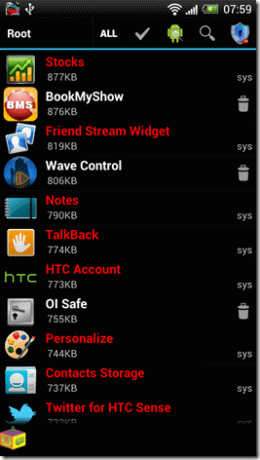
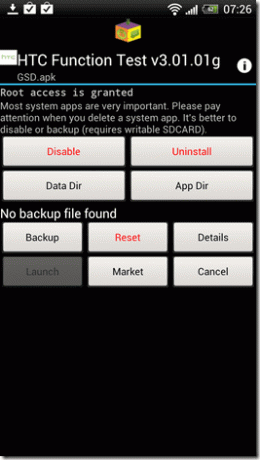
アプリをアンインストールするには、アプリをタップしてアプリ情報ページでオプションを選択します。 ただし、システムアプリをアンインストールする前に、本当に続行するかどうかを自問してください。 ここにはエラーの余地はありません。 したがって、必要なアプリをアンインストールすると、Androidが破損する可能性があります。 注意して続行してください。
管理アプリのアンインストール
2番目の理由–削除しようとしているアプリが管理アプリとしてインストールされている可能性があります。 ほとんどの場合、電話のロック状態やその他の管理タスクを制御し、管理アプリとしてインストールする必要があるセキュリティアプリ。 これらのアプリはセキュリティ上の懸念からユーザーから身を守るため、直接削除することはできません。
まず、管理者権限を無効にする必要があります。その後、それらを簡単に削除できます。
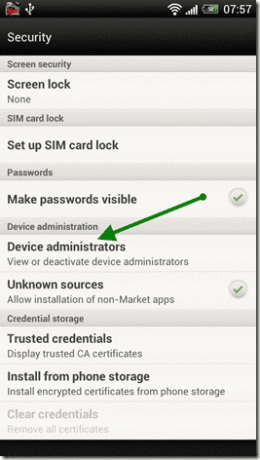
アプリの管理者権限を削除するには、 [設定]-> [セキュリティ]-> [デバイス管理者] アンインストールするアプリのチェックを外します。 最後に、アプリを非アクティブ化して、システムの他の通常のアプリの場合と同じようにアンインストールします。
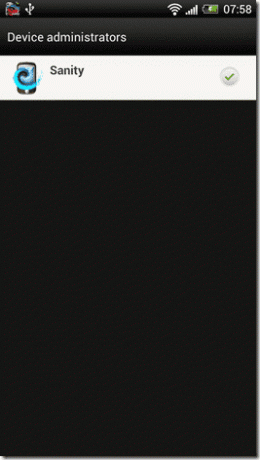
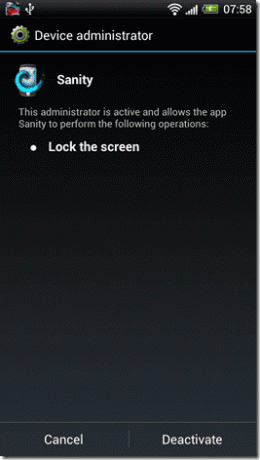
結論
これらの2つのトリックのいずれかが、システムによってブロックされているアプリケーションを簡単にインストールするのに役立つと確信しています。 今頭に浮かぶ追加の質問をすることを躊躇しないでください。 私はそれらすべてに答えるために最善を尽くします。
最終更新日:2022年2月3日
上記の記事には、GuidingTechのサポートに役立つアフィリエイトリンクが含まれている場合があります。 ただし、編集の整合性には影響しません。 コンテンツは公平で本物のままです。



